Utilisation des onglets dynamiques dans l'environnement Redwood
Travaillez sur les artefacts associés dans des onglets sans quitter l'artefact parent.
A propos des onglets dynamiques
Les onglets dynamiques permettent d'afficher plusieurs artefacts sur une même page. Par exemple, si un formulaire est ouvert, vous pouvez ouvrir des formulaires connexes, ainsi que des tableaux de bord. Ces artefacts supplémentaires sont indiqués par des onglets horizontaux en bas de la page. Cette fonctionnalité est destinée aux utilisateurs qui veulent afficher plusieurs artefacts en même temps, mais sans avoir à ouvrir plusieurs fenêtres de navigateur. La fonctionnalité des onglets dynamiques est disponible uniquement si l'expérience Redwood est activée.
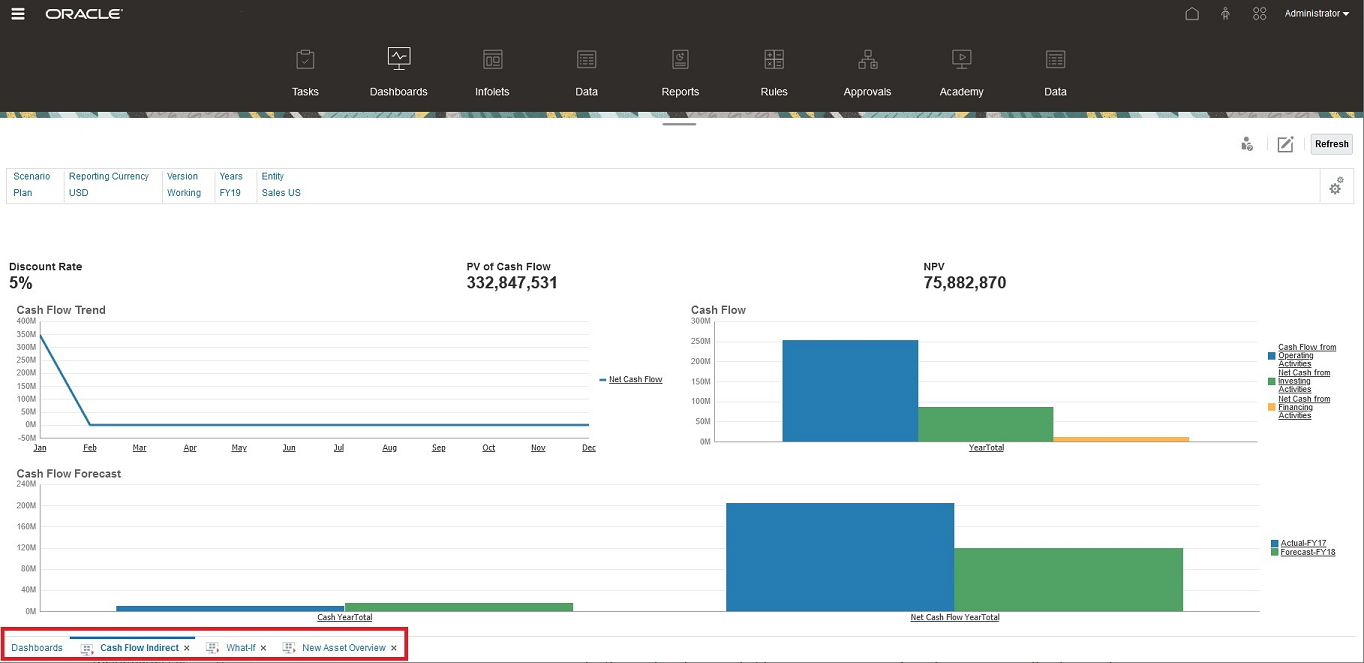
Terminologie associée aux onglets dynamiques :
-
Onglet dynamique : onglet ajouté en bas de la page à droite de l'onglet source lorsqu'un artefact associé est lancé. Seuls les onglets dynamiques affichent une icône de fermeture.
-
Onglet source : page à partir de laquelle l'onglet dynamique a été lancé.
Si l'environnement Oracle Enterprise Performance Management Cloud inclut des onglets d'un autre environnement EPM Cloud, les onglets dynamiques sont pris en charge pour ces onglets inter-environnements.
Remarques relatives à l'utilisation des onglets dynamiques
-
Vous devez activer l'expérience Redwood pour utiliser les onglets dynamiques. Si vous utilisez un thème autre que l'expérience Redwood pour votre processus métier, les onglets dynamiques ne sont pas disponibles.
-
Vous pouvez ouvrir jusqu'à 30 onglets sur une page. Si vous tentez d'ouvrir plus de 30 onglets, un message vous invite à fermer des onglets pour pouvoir en ouvrir de nouveaux.
-
Les noms d'artefact longs apparaissent tronqués sur les onglets.
-
Le menu Actions dans l'expérience Redwood affiche uniquement des options globales. Il n'affiche plus les mêmes options que le menu contextuel dans les formulaires. Pour afficher les options propres au formulaire (par exemple, Consolider ou Convertir dans Tax Reporting), cliquez avec le bouton droit de la souris sur une ligne, une colonne, un PDV ou une cellule du formulaire.
Utilisation des onglets dynamiques
Les onglets dynamiques et source sont affichés en bas de la page sur laquelle vous travaillez.
Lorsque vous lancez un nouvel onglet dynamique à partir d'une page de liste ou d'un onglet existant, le nouvel onglet est ajouté à droite de l'onglet existant et le focus bascule sur l'onglet qui vient d'être lancé.
Les onglets dynamiques sont conservés uniquement pour la session en cours. Le dernier onglet affiché est conservé au prochain accès à la page au cours de la même session. Si vous vous déconnectez et reconnectez, si vous rechargez un flux de navigation ou si vous passez à un autre flux de navigation, les onglets dynamiques ne sont pas conservés. Si des données ne sont pas enregistrées, vous serez invité à les enregistrer avant de continuer.
Chaque nouvelle action effectuée ouvre un nouvel onglet dynamique. Supposons, par exemple, que vous effectuez une exploration en amont sur Form1, puis une autre sur Form2. Deux onglets dynamiques sont alors ouverts. Si vous effectuez une autre exploration amont sur Form1, l'action relance l'onglet précédemment ouvert.
Les artefacts lancés dans des onglets dynamiques seront également répertoriés dans l'historique récent sur le panneau des annonces. Les onglets dynamiques peuvent également être ajoutés aux favoris dans le panneau des annonces.
Les onglets dynamiques affichent une icône de fermeture. Si des données ne sont pas enregistrées dans un onglet, vous serez invité à les enregistrer avant de fermer l'onglet. Lorsque vous fermez un onglet, l'onglet à gauche de l'onglet fermé devient actif. Si vous fermez un onglet non actif, la sélection reste sur l'onglet en cours d'affichage. Pour fermer tous les onglets dynamiques, cliquez avec le bouton droit de la souris sur un onglet horizontal affiché en bas de la page et cliquez sur Fermer tous les onglets.
Vidéos
| Votre objectif | Vidéo à regarder |
|---|---|
| Apprenez à naviguer avec les onglets dynamiques afin d'effectuer plusieurs tâches avec différents artefacts. Grâce aux onglets dynamiques, vous pouvez ouvrir des artefacts associés tout en gardant ouverts les artefacts d'origine. | Navigation avec les onglets dynamiques |